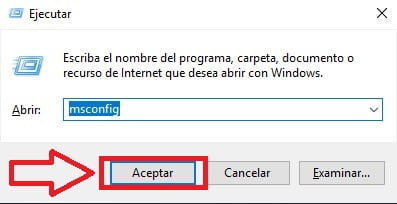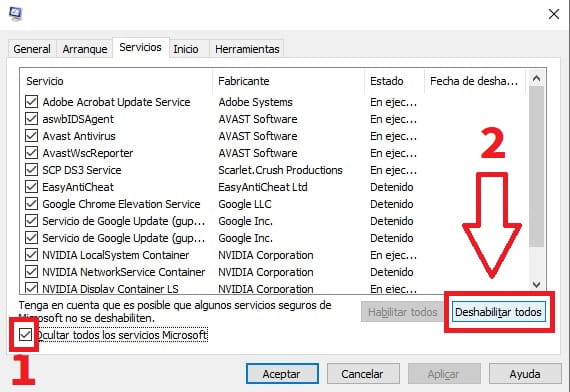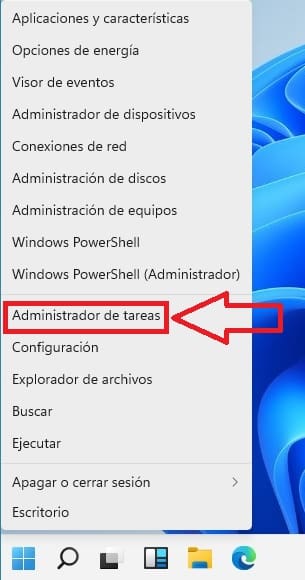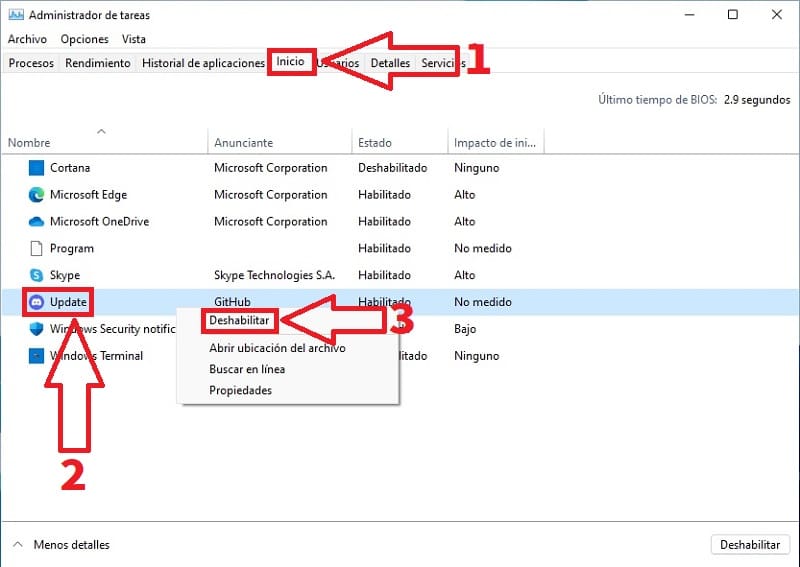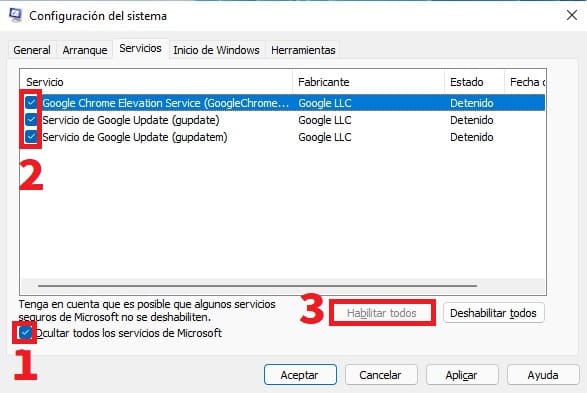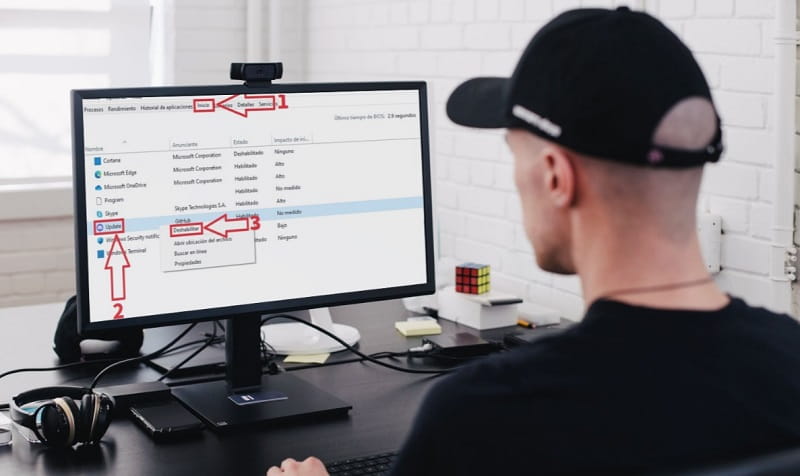
Como bien sabrás, todo programa que se inicie automáticamente junto con el sistema operativo acabará por ralentizar nuestro PC. Es por ello, que en TutoWin10 ya hemos visto como bloquear Skype en el Inicio u otras aplicaciones como pueden ser Discord. Hoy sin embargo, vamos a ir un paso más allá, ya que os enseñaremos como desactivar el inicio automático de programas en Windows 11. De esta manera aprenderás a bloquear cualquier app de terceros en el arranque del sistema.
Tabla De Contenidos
Como Evitar El Inicio Automático De Programas En Windows 11 Paso a Paso 2024
El primer paso será entrar en los servicios del sistema que básicamente es una lista donde aparecen las distintas herramientas que se ejecutan en nuestro sistema operativo.
Para acceder a este apartado tendremos que abrir «Ejecutar» usando la siguiente combinación de teclado:
- Windows + R.
Una vez abierto escribimos «msconfig» (sin comillas) y pulsamos «Aceptar», tal y como se indica en la siguiente imagen.
Una vez dentro de configuración del sistema deberemos de seleccionar la pestaña de «Servicios» y seguir los pasos que te indico a continuación:
- Seleccionamos la casilla ocultar todos los servicios de Microsoft (de esta manera solo aparecerán los programas que se cargan junto con Windows 11 que no son de Microsoft).
- Seleccionamos «Deshabilitar Todos».
De esta manera deshabilitaremos cualquier programa que no sea perteneciente a Microsoft (en otras palabras que pertenezca a Windows 11).
Como Impedir Que Los Programas Se Inicien Solos En Windows 11 Fácil y Rápido 2024
Aparte de lo visto con anterioridad, también podremos bloquear el arranque de programas desde el Administrador de Tareas.
Para ello lo primero que tendremos que hacer es poner el cursor del ratón sobre el botón de Inicio y hacer clic derecho. Esto abrirá un pequeño menú con muchas opciones de entre las cuales se encuentran el «Administrador de Tareas», la seleccionamos.
Como Desactivar Inicio Automático De Programas En Windows 11 2024
Una vez dentro de esta herramienta podremos bloquear el programa que queramos que no inicie junto con el sistema operativo. Para ello tan solo tendremos que seguir estos pasos:
- Seleccionamos la pestaña de «Inicio».
- Luego seleccionamos cualquier programa y le damos al botón derecho del ratón.
- Aparecerá un pequeño menú en el que podremos deshabilitarlo.
Como Habilitar Servicios De Programas En Windows 11 2024
En el caso de que quieras volver a habilitar los servicios de programas en Win 11 bastará con seguir de nuevo estas indicaciones:
Abrimos «Ejecutar» usando la siguiente combinación de teclado:
- Windows + R.
Una vez abierto escribimos «msconfig» (sin comillas) y pulsamos «Aceptar», tal y como se indica en la siguiente imagen.
En la pestaña «Servicios» seleccionamos las siguientes opciones:
- Activamos la pestaña «Ocultar Todos los Servicios de Microsoft».
- Seleccionamos todos los servicios que aparezcan disponibles.
- Por último le damos a «Habilitar Todos».
Si presentas algún tipo de duda con este tutorial siempre puedes animarte a dejar un comentario y no olvides que puedes compartir este artículo con tus amigos y familiares a través de vuestras redes sociales.. ¡Un saludo!.